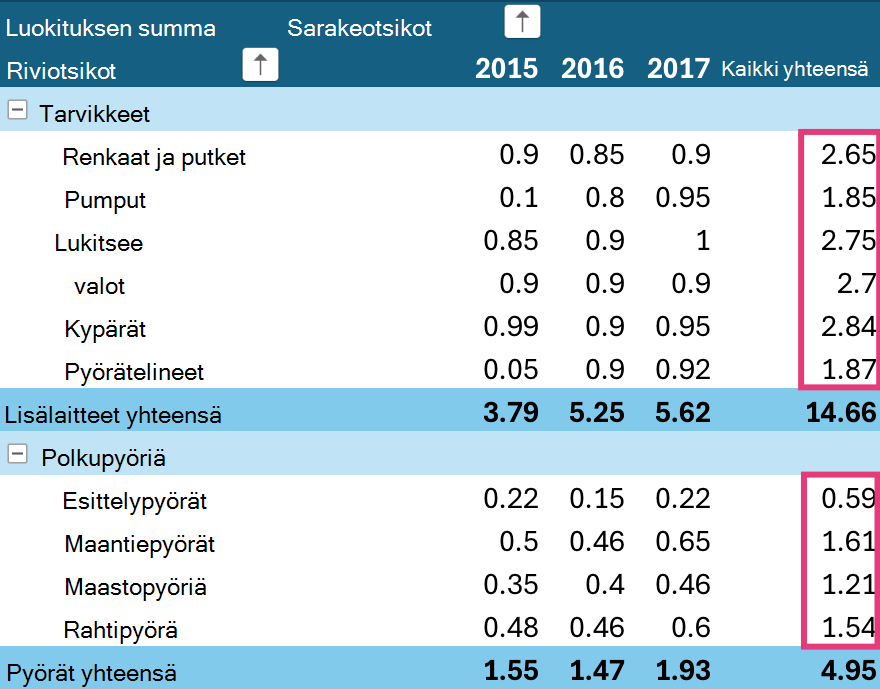Tietojen lajittelusta on hyötyä, jos sinulla on paljon tietoja Pivot-taulukossa tai Pivot-kaaviossa. Voit lajitella tiedot aakkosjärjestykseen, suurimmasta arvosta pienimpään arvoon tai pienimmästä arvosta suurimpaan arvoon. Lajittelu on yksi tapa järjestää tietoja, jotta löydät helpommin kohteet, joita haluat tarkastella tarkemmin.
Seuraavassa on muutamia muistettavia asioita tietojen lajittelusta:
-
Lajittelujärjestykset vaihtelevat kieliasetuksen mukaan. Varmista, että Ohjauspaneelin Aluekohtaiset asetukset -tai Alue- ja kielikohtaiset asetukset -valintaikkunassa on määritettynä oikea kieliasetus. Lisätietoja kieliasetuksen muuttamisesta on Windowsin ohjejärjestelmässä.
-
Tiedot, joissa on välilyöntejä, vaikuttavat lajittelutulokseen. Saat parhaan tulokset, kun poistat kaikki välilyönnit ennen tietojen lajittelemista.
-
Lajittelussa ei huomioida tekstimerkintöjen kirjainkokoa.
-
Tietoja ei voi lajitella tietyn muotoilun mukaan, esimerkiksi solun tai fontin värin mukaan. Niitä ei myöskään voi muotoilla ehdollisen muotoilun ilmaisimien mukaan, esimerkiksi kuvakejoukkojen mukaan.
-
Napsauta Pivot-taulukossa Riviotsikot- ja Sarakeotsikot-solujen vieressä olevaa pientä nuolta.
-
Napsauta sen rivin tai sarakkeen kenttää, jonka haluat lajitella.
-
Napsauta Riviotsikot- tai Sarakeotsikot-kohdan nuolta

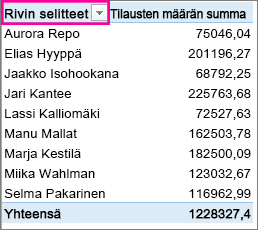
-
Jos haluat lajitella tiedot nousevaan tai laskevaan järjestykseen, valitse Lajittele A - Ö tai Lajittele Ö - A.
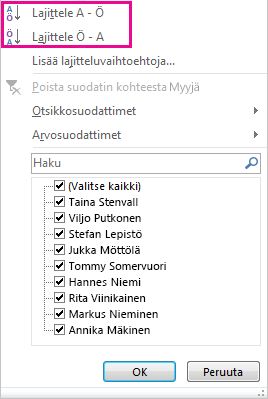
Tekstimerkinnät lajitellaan aakkosjärjestykseen, numerot lajitellaan pienimmästä suurimpaan (tai toisin päin) ja päivämäärät ja ajat lajitellaan vanhimmasta uusimpaan (tai toisin päin).
Voit lajitella yksittäisiä arvoja tai välisummia napsauttamalla solua hiiren kakkospainikkeella, valitsemalla Lajittele ja valitsemalla sitten lajittelutavan. Lajittelujärjestystä käytetään kaikkiin soluihin, jotka ovat samalla tasolla solun sisältävässä sarakkeessa.
Seuraavassa esimerkissä luokkatason alapuolella olevat tiedot (kypärä, matkalaukku) on lajiteltu aakkosjärjestykseen (A–Ö).
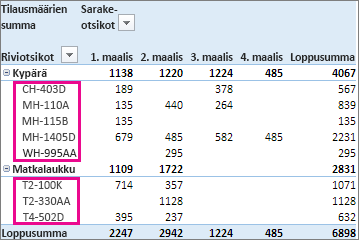
Jos haluat lajitella tuotteiden kokonaissummat suurimmasta pienimpään, valitse jokin Kokonaissumma-sarakkeen luku ja lajittele sen mukaan.
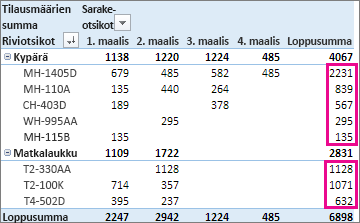
Vihje: Jos haluat löytää nopeasti tarvitsemasi, voit ryhmitellä, suodattaa tai käyttää ehdollista muotoilua Pivot-taulukkoon tai Pivot-kaavioon.
Jos haluat lajitella tietyt kohteet manuaalisesti tai muuttaa lajittelujärjestystä, voit määrittää omat lajitteluasetukset:
-
Napsauta jotakin lajiteltavan rivin tai sarakkeen kenttää.
-
Napsauta Riviotsikot- tai Sarakeotsikot-kohdan nuolta

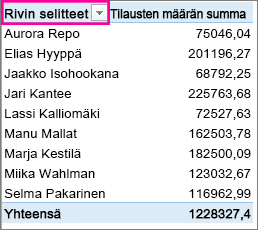
-
Valitse Lajittele-valintaikkunassa haluamasi lajittelutyyppi:

-
Valitse Manuaalinen, jos haluat järjestää kohteet vetämällä ne paikasta toiseen. Pidä osoitinta kohteen reunan päällä, kunnes näet nelikärkisen nuolen, ja vedä.
-
Et voi vetää Pivot-taulukon kenttäluettelon Arvot-alueella näkyviä kohteita.
-
Valitse Nouseva (A - Ö) tai Laskeva (Ö - A) ja valitse sitten lajiteltava kenttä.
-
Jos haluat lisää asetuksia, valitse Lisäasetukset, ja valitse sitten haluamasi asetus Lisää lajitteluasetuksia -valintaikkunassa:
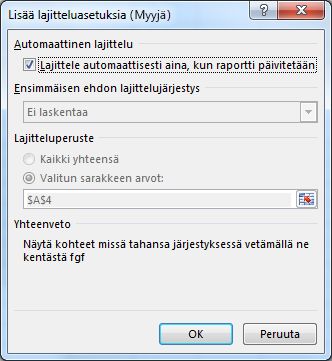
-
Valitse Automaattinen lajittelu -kohdassa Lajittele automaattisesti aina, kun raportti päivitetään -valintaruutu tai poista sen valinta, jos haluat sallia tai estää automaattisen lajittelun aina, kun Pivot-taulukon tiedot päivittyvät.
-
Valitse Ensimmäisen ehdon lajittelujärjestys -kohdassa haluamasi mukautettu järjestys. Tämä asetus on käytettävissä vain, kun Lajittele automaattisesti aina, kun raportti päivitetään -valintaruutua ei ole valittu.
Excel sisältää viikonpäivä- ja kuukausiluettelot, mutta voit myös luoda oman mukautetun luettelon lajittelua varten.
Huomautus: Mukautetun luettelon lajittelujärjestys ei säily, kun Pivot-taulukon tiedot päivitetään.
-
Valitse Lajitteluperuste-kohdassa Kokonaissumma tai Valitun sarakkeen arvot, kun haluat lajitella kyseiset arvot. Tämä asetus ei ole käytettävissä, kun lajitteluasetukseksi on valittu Manuaalinen.
Vihje: Valitse Tietolähteiden järjestys, kun haluat palauttaa kohteet alkuperäiseen järjestykseen. Tämä asetus on käytettävissä vain Online Analytical Processing (OLAP) -lähdetiedoissa.
Seuraavassa on muutamia muistettavia asioita tietojen lajittelusta:
-
Lajittelujärjestykset vaihtelevat kieliasetuksen mukaan. Varmista, että Ohjauspaneelin Aluekohtaiset asetukset -tai Alue- ja kielikohtaiset asetukset -valintaikkunassa on määritettynä oikea kieliasetus. Lisätietoja kieliasetuksen muuttamisesta on Windowsin ohjejärjestelmässä.
-
Tiedot, joissa on välilyöntejä, vaikuttavat lajittelutulokseen. Saat parhaan tulokset, kun poistat kaikki välilyönnit ennen tietojen lajittelemista.
-
Lajittelussa ei huomioida tekstimerkintöjen kirjainkokoa.
-
Tietoja ei voi lajitella tietyn muotoilun mukaan, esimerkiksi solun tai fontin värin mukaan. Niitä ei myöskään voi muotoilla ehdollisen muotoilun ilmaisimien mukaan, esimerkiksi kuvakejoukkojen mukaan.
-
Napsauta jotakin lajiteltavan rivin tai sarakkeen kenttää.
-
Napsauta Riviotsikot- tai Sarakeotsikot-kohdan nuolta

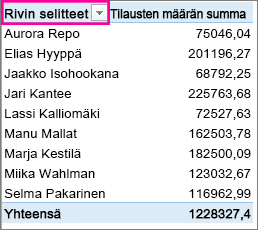
Jos napsautat Sarakeotsikot-nuolta, valitse kenttä, jonka haluat lajitella ensimmäisenä, ja valitse sen jälkeen haluamasi lajitteluperuste. -
Jos haluat lajitella tiedot nousevaan tai laskevaan järjestykseen, valitse Lajittele nousevasti tai Lajittele laskevasti.
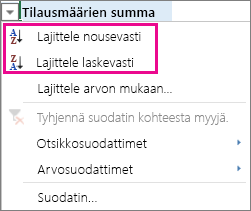
Tekstimerkinnät lajitellaan aakkosjärjestykseen, numerot lajitellaan pienimmästä suurimpaan (tai toisin päin) ja päivämäärät ja ajat lajitellaan vanhimmasta uusimpaan (tai toisin päin).
Sen lisäksi, että lajittelet nousevasti tai laskevasti, voit lajitella rivi- tai sarakeotsikot manuaalisesti.
-
Pidä osoitinta kohteen reunan päällä, kunnes näet kohdistimen, ja vedä.
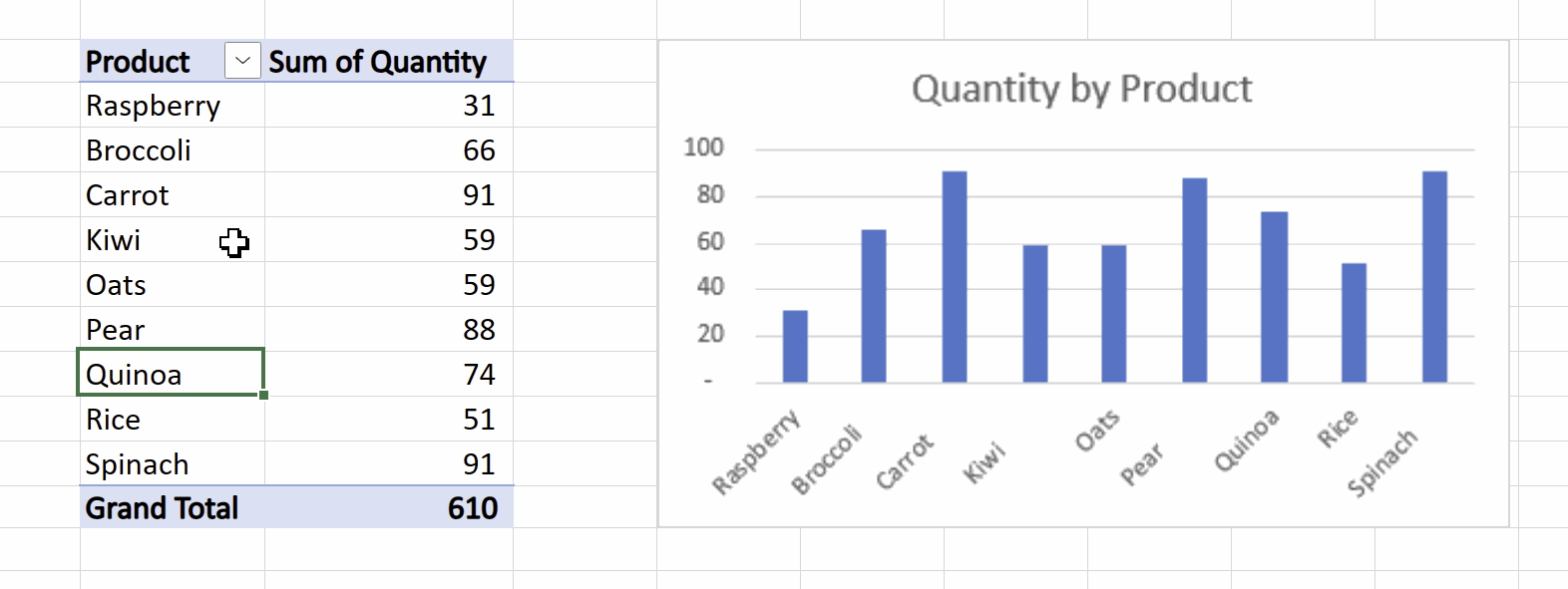
-
Voit myös napsauttaa rivi- tai sarakeotsikoita hiiren kakkospainikkeella ja valita minkä tahansa Siirrä-vaihtoehdon:
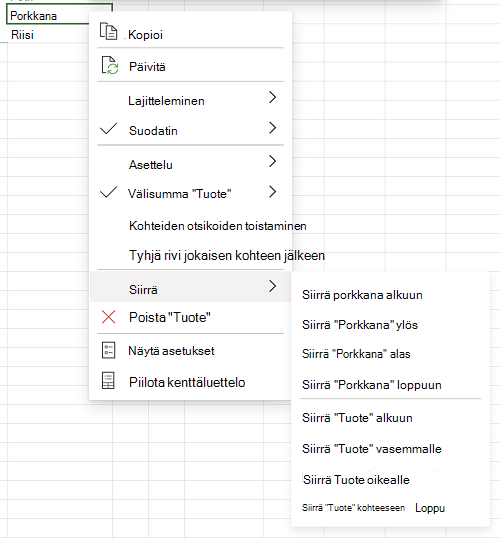
Huomautus: Et voi vetää Pivot-taulukon kenttäluettelon Arvot-alueella näkyviä kohteita.
-
Napsauta nuolta

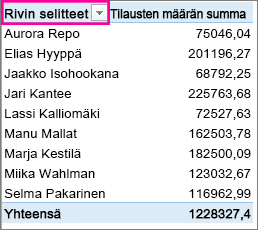
Jos napsautat Sarakeotsikot-nuolta, valitse kenttä, jonka haluat lajitella ensimmäisenä, ja valitse sen jälkeen haluamasi lajitteluperuste. -
Valitse Lajittele arvon mukaan -ruudun Valitse arvo -kohdassa arvo, jonka perusteella haluat lajitella.
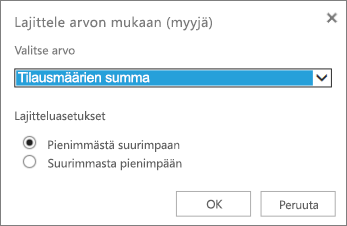
-
Valitse haluamasi lajittelujärjestys Lajitteluasetukset-kohdassa.
Seuraavassa on muutamia muistettavia asioita tietojen lajittelusta:
-
Lajittelujärjestykset vaihtelevat kieliasetuksen mukaan. Varmista, että Ohjauspaneelin Aluekohtaiset asetukset -tai Alue- ja kielikohtaiset asetukset -valintaikkunassa on määritettynä oikea kieliasetus. Lisätietoja kieliasetuksen muuttamisesta on Windowsin ohjejärjestelmässä.
-
Tiedot, joissa on välilyöntejä, vaikuttavat lajittelutulokseen. Saat parhaan tulokset, kun poistat kaikki välilyönnit ennen tietojen lajittelemista.
-
Lajittelussa ei huomioida tekstimerkintöjen kirjainkokoa.
-
Tietoja ei voi lajitella tietyn muotoilun mukaan, esimerkiksi solun tai fontin värin mukaan. Niitä ei myöskään voi muotoilla ehdollisen muotoilun ilmaisimien mukaan, esimerkiksi kuvakejoukkojen mukaan.
-
Napsauta Pivot-taulukossa Riviotsikot- ja Sarakeotsikot-solujen vieressä olevaa pientä nuolta.
-
Napsauta sen rivin tai sarakkeen kenttää, jonka haluat lajitella.
-
Napsauta Riviotsikot- tai Sarakeotsikot-kohdan nuolta

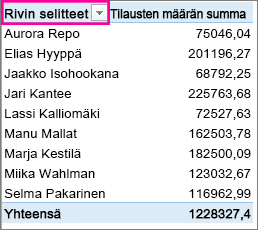
-
Jos haluat lajitella tiedot nousevaan tai laskevaan järjestykseen, valitse Lajittele A - Ö tai Lajittele Ö - A.
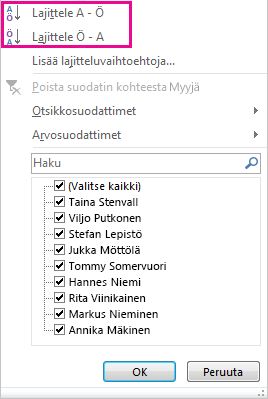
Tekstimerkinnät lajitellaan aakkosjärjestykseen, numerot lajitellaan pienimmästä suurimpaan (tai toisin päin) ja päivämäärät ja ajat lajitellaan vanhimmasta uusimpaan (tai toisin päin).
Voit lajitella yksittäisiä arvoja tai välisummia napsauttamalla solua hiiren kakkospainikkeella, valitsemalla Lajittele ja valitsemalla sitten lajittelutavan. Lajittelujärjestystä käytetään kaikkiin soluihin, jotka ovat samalla tasolla solun sisältävässä sarakkeessa.
Seuraavassa esimerkissä luokkatason alapuolella olevat tiedot (kypärä, matkalaukku) on lajiteltu aakkosjärjestykseen (A–Ö).
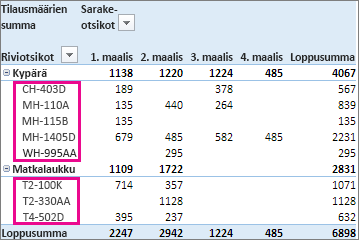
Jos haluat lajitella tuotteiden kokonaissummat suurimmasta pienimpään, valitse jokin Kokonaissumma-sarakkeen luku ja lajittele sen mukaan.
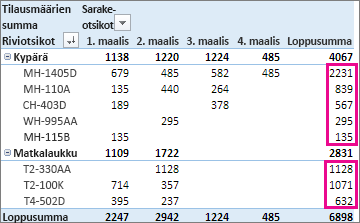
Vihje: Jos haluat löytää nopeasti tarvitsemasi, voit ryhmitellä, suodattaa tai käyttää ehdollista muotoilua Pivot-taulukkoon tai Pivot-kaavioon.
iPadin Pivot-taulukko on saatavilla asiakkaille, jotka käyttävät Exceliä iPadin versiossa 2.82.205.0 ja sitä uudemmissa versioissa. Jotta voit käyttää tätä ominaisuutta, varmista, että sovelluksesi päivitetään uusimpaan versioon App Store kautta.
Seuraavassa on muutamia muistettavia asioita tietojen lajittelusta:
-
Lajittelujärjestykset vaihtelevat kieliasetuksen mukaan. Varmista, että Ohjauspaneelin Aluekohtaiset asetukset -tai Alue- ja kielikohtaiset asetukset -valintaikkunassa on määritettynä oikea kieliasetus. Lisätietoja kieliasetuksen muuttamisesta on Windowsin ohjejärjestelmässä.
-
Tiedot, joissa on välilyöntejä, vaikuttavat lajittelutulokseen. Saat parhaan tulokset, kun poistat kaikki välilyönnit ennen tietojen lajittelemista.
-
Lajittelussa ei huomioida tekstimerkintöjen kirjainkokoa.
-
Tietoja ei voi lajitella tietyn muotoilun mukaan, esimerkiksi solun tai fontin värin mukaan. Niitä ei myöskään voi muotoilla ehdollisen muotoilun ilmaisimien mukaan, esimerkiksi kuvakejoukkojen mukaan.
1. Napauta Pivot-taulukossa Riviotsikot- ja Sarakeotsikot-solujen vieressä olevaa pientä nuolta.
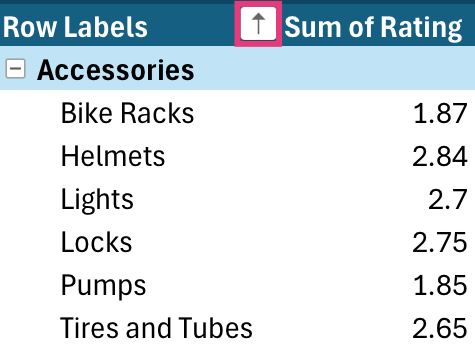
2. Valitse lajiteltava kenttä ja napauta sitten haluamaasi lajitteluvaihtoehtoa.
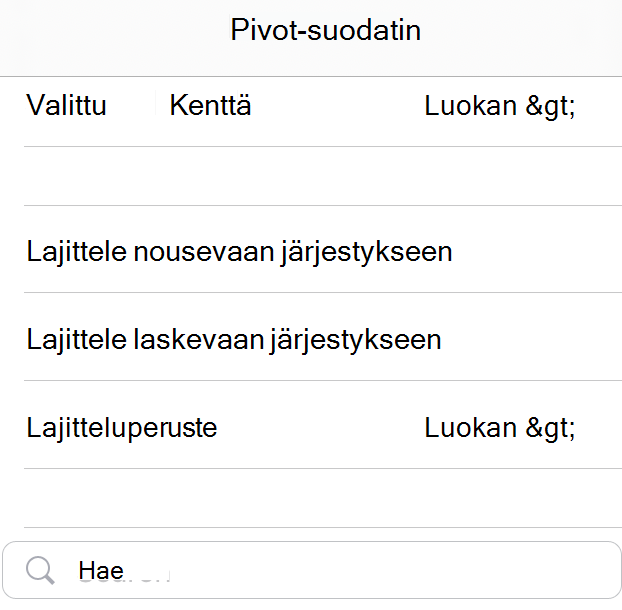
Vihje: Vieritä ylöspäin, niin näet luettelon kaikista käytettävissä olevista lajitteluasetuksista ja kentistä.
Tekstimerkinnät lajitellaan aakkosjärjestykseen, numerot lajitellaan pienimmästä suurimpaan (tai toisin päin) ja päivämäärät ja ajat lajitellaan vanhimmasta uusimpaan (tai toisin päin).
Voit lajitella yksittäisiä arvoja tai välisummia pitämällä solua painettuna ja valitsemalla sitten lajittelutavan. Lajittelujärjestystä käytetään kaikkiin soluihin, jotka ovat samalla tasolla solun sisältävässä sarakkeessa.
Alla olevassa esimerkissä luokkatason (Lisävarusteet, Pyörät) alla olevissa tiedoissa on aakkosellinen laskeva lajittelu.
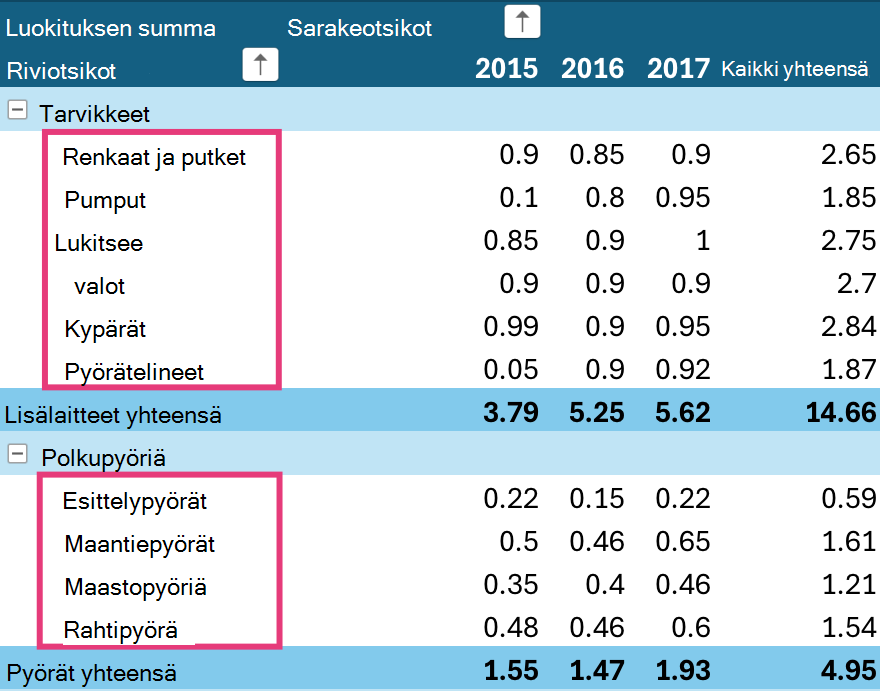
Jos haluat nähdätuotteiden loppusummat suurimmasta pienimpään, valitse mikä tahansa luku Loppusumma-sarakkeessa ja lajittele se.